วิธีเปลี่ยนพื้นหลังของ Google ใน Chrome
หน้าแรกของ Google บน Chrome เป็นวิธีที่สะดวกในการค้นหาอินเทอร์เน็ตหรือเข้าถึงเว็บไซต์โปรดของคุณอย่างรวดเร็ว แต่สกินเริ่มต้นอาจดูน่าเบื่อเล็กน้อย โชคดีที่คุณสามารถดาวน์โหลดธีมที่กำหนดเองได้อย่างปลอดภัยและรวดเร็วจาก Google Chrome เว็บสโตร์ เพื่อทำให้เบราว์เซอร์ของคุณสวยงาม
เราจะเจาะลึกถึงขั้นตอนการรับธีมที่น่าดึงดูดและปิดการใช้งานในภายหลังหรือไม่ หากคุณเลือกที่จะทำเช่นนั้นในอนาคต
วิธีเปลี่ยนพื้นหลังของ Google ใน Chrome
เพื่อให้ Google ได้ทาสีใหม่ เราจะดาวน์โหลดธีมสำหรับ Chrome การดำเนินการนี้จะเปลี่ยนสีของแท็บและหน้าต่างของคุณให้ตรงกับพื้นหลัง ดังนั้นโปรดทราบก่อนที่จะเปลี่ยนพื้นหลังของ Google หากต้องการดาวน์โหลดธีมสำหรับ Chrome ให้ไปที่ Chrome เว็บสโตร์ และคลิกการตั้งค่าธีมที่ด้านซ้ายบน

แท้จริงแล้วแพลตฟอร์มนี้นำเสนอธีมที่น่าดึงดูดมากมายให้เลือก หากธีมใดดึงดูดความสนใจของคุณ โปรดอย่าลังเลที่จะตรวจสอบเพิ่มเติมโดยคลิกที่ธีมนั้น หรือหากคุณต้องการสำรวจตัวเลือกเพิ่มเติม เพียงแตะปุ่ม"ดูทั้งหมด"ที่อยู่มุมขวาบน นอกจากนี้ ฉันขอแนะนำให้คุณอ่านคอลเล็กชันที่รวบรวมไว้ของเรา

เมื่อพบธีมที่สอดคล้องกับความต้องการของคุณ เพียงคลิกปุ่ม"เพิ่มลงใน Chrome"ที่มุมขวาบนของหน้าเว็บของธีมเพื่อเพิ่มลงในเบราว์เซอร์ของคุณทันที

วิธีลบธีม Google Chrome
หากคุณไม่พอใจกับการเลือกธีมปัจจุบันของคุณ คุณสามารถดำเนินการตามกระบวนการที่อธิบายไว้ก่อนหน้านี้อีกครั้ง เพื่อรับและปรับใช้แผนการออกแบบทางเลือก การทำเช่นนี้ ธีมที่มีอยู่จะถูกยกเลิกและแทนที่ด้วยการเคลือบสีใหม่จาก Google
หรือหากคุณต้องการคืนค่าลักษณะที่ปรากฏมาตรฐาน โปรดไปที่มุมขวาบนสุดของอินเทอร์เฟซเบราว์เซอร์ของคุณ และเลือกตัวเลือก"การตั้งค่า"จากเมนูแบบเลื่อนลงที่ตามมา

โปรดไปที่ส่วน"ลักษณะที่ปรากฏ"บนแผงด้านซ้ายมือ ภายในหมวดหมู่นี้ คุณจะพบหมวดหมู่ย่อย"ธีม"เมื่อพบแล้ว โปรดคลิกที่ปุ่ม “รีเซ็ตเป็นค่าเริ่มต้น” ที่อยู่ทางด้านขวาของหมวดหมู่ย่อยดังกล่าว สิ่งสำคัญคือต้องทราบว่าปุ่มดังกล่าวสามารถอยู่ที่บริเวณบนสุดของหน้าลักษณะที่ปรากฏ ณ วันที่ปัจจุบัน

วิธีเปลี่ยนพื้นหลังของ Google ด้วยการปรับแต่งการตั้งค่า Chrome
แท้จริงแล้ว เว็บเบราว์เซอร์ Google Chrome ให้ผู้ใช้สามารถปรับเปลี่ยนหน้าแท็บใหม่ในแบบของตนได้ โดยอนุญาตให้อัปโหลดหรือเลือกจากภาพพื้นหลังและธีมที่กำหนดไว้ล่วงหน้าต่างๆ ที่จัดเก็บไว้ในแอปพลิเคชันนั้นเอง ด้วยเหตุนี้ ผู้ใช้จึงสามารถปรับเปลี่ยนลักษณะที่ปรากฏของหน้าแรกของ Google ได้อย่างง่ายดาย โดยไม่กระทบต่อโทนสีที่เชื่อมโยงกับธีมเริ่มต้นของเบราว์เซอร์
⭐ คลิกปุ่มปรับแต่งหน้านี้ที่ด้านล่างขวาของหน้าแท็บใหม่ 
⭐ กดปุ่มเปลี่ยนธีม 
⭐ คลิกตัวเลือกอัปโหลดรูปภาพข้างกล่อง Classic Chrome 
เลือกองค์ประกอบภาพเพื่อรวมไว้ในหน้าแรกของเบราว์เซอร์ Google Chrome ของคุณเป็นหน้าจอแท็บใหม่ที่กำหนดเอง
โปรดคลิกที่ปุ่ม"เปิด"เพื่อเพิ่มรูปภาพที่เลือกเป็นพื้นหลังเดสก์ท็อปของคุณ
แท้จริงแล้ว องค์ประกอบภาพที่เลือกควรจะแสดงบนหน้าแรกของเบราว์เซอร์ Chrome ของ Google ขณะเดียวกันก็รักษาการจัดเรียงสีดั้งเดิมของแท็บและแถบที่อยู่ของมันไว้

คุณสามารถเลือกจากพื้นหลังที่กำหนดไว้ล่วงหน้าต่างๆ ได้โดยคลิกที่ช่องหมวดหมู่ที่เกี่ยวข้องซึ่งอยู่ใต้ตัวเลือก"อัปโหลดรูปภาพ"นี่จะแสดงแกลเลอรี่ภาพสำหรับหมวดหมู่ที่คุณเลือก เมื่อคุณเลือกรูปภาพแล้ว รูปภาพนั้นจะถูกใช้เป็นพื้นหลังและปรับเปลี่ยนโทนสีโดยรวมของ Chrome ไปพร้อมๆ กัน

วิธีเปลี่ยนพื้นหลังของ Google ด้วยธีมจากธีมของเบราว์เซอร์
หากต้องการเข้าถึงคลังภาพธีมพื้นหลังเบราว์เซอร์ Chrome จำนวนมากบนเว็บไซต์ธีมเบราว์เซอร์ คุณต้องเปิดใช้งานโหมดนักพัฒนาซอฟต์แวร์เนื่องจากตัวเลือกในการติดตั้งธีมจะมีให้ใช้งานในโหมดนี้เท่านั้น หากต้องการเปลี่ยนรูปลักษณ์เริ่มต้นของหน้าแท็บใหม่ของ Google โดยผสมผสานการออกแบบจากแพลตฟอร์มดังกล่าว ให้ทำตามขั้นตอนเหล่านี้:
กรุณาพิมพ์ “chrome://extensions/” ในช่อง URL ของแถบที่อยู่ของเบราว์เซอร์ จากนั้นกดปุ่ม Enter เพื่อเข้าสู่หน้าส่วนขยาย
⭐ เปิดตัวเลือกโหมดนักพัฒนาซอฟต์แวร์ภายในแท็บส่วนขยาย 
⭐ถัดไป เปิดหน้า Browser-Themes.com นี้
⭐กดปุ่มลงชื่อเข้าใช้
โปรดป้อนที่อยู่อีเมลที่คุณต้องการใช้เพื่อรับรหัสยืนยันสำหรับบัญชีของคุณ
กรุณาลงชื่อเข้าใช้บัญชี Browser-Themes ของคุณโดยเข้าถึงอีเมลของคุณและคลิกที่ปุ่ม"ลงชื่อเข้าใช้"ที่อยู่ภายในอีเมล
⭐ คลิกที่ภาพธีมเพื่อเพิ่มลงในพื้นหลังของ Google 
⭐ กดปุ่มดาวน์โหลดสำหรับธีม 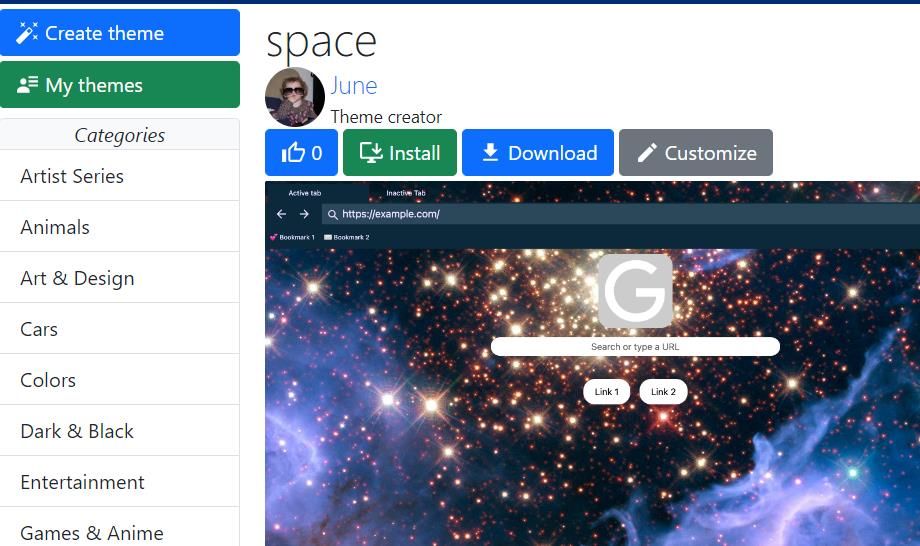
เข้าถึงไดเร็กทอรีซึ่งเก็บไฟล์บีบอัดที่มีไฟล์ของธีม ซึ่งสอดคล้องกับการดาวน์โหลดเทมเพลตการออกแบบที่เลือก
ในการเข้าถึงเนื้อหาของไฟล์ ZIP ที่ดาวน์โหลดมา จำเป็นต้องแยกเนื้อหาไปยังไดเร็กทอรีที่กำหนดบนคอมพิวเตอร์ของคุณ สำหรับผู้ที่ใช้ระบบปฏิบัติการ Windows ขั้นตอนการแตกไฟล์มีรายละเอียดอยู่ในบทช่วยสอนที่มาพร้อมกับหัวข้อ “การแตกไฟล์ ZIP”
⭐ ลากโฟลเดอร์ที่แตกออกมาของธีมไปยังแท็บส่วนขยายแล้วปล่อยปุ่มเมาส์เมื่อคุณเห็นคำแนะนำเครื่องมือการคัดลอก 
ความสวยงามทางการมองเห็นของ Chrome จะเปลี่ยนไปใช้ดีไซน์ที่ติดตั้งใหม่ได้อย่างราบรื่น ซึ่งสามารถสังเกตได้โดยการคลิกที่ไอคอน"แท็บใหม่"ธีมที่อัปเดตได้รับการรวมเข้ากับพื้นหลังการค้นหาของ Google อย่างมีประสิทธิภาพ
ธีมของเบราว์เซอร์ที่เข้าถึงได้ผ่าน Browser-Themes นั้นเป็นผลงานจากฐานผู้ใช้เท่านั้น ซึ่งสร้างขึ้นโดยใช้เครื่องมือพัฒนาธีมพิเศษที่พบในอินเทอร์เฟซของแพลตฟอร์ม
คุณสามารถสร้างธีมที่กำหนดเองได้โดยคลิกที่"สร้างธีม"ที่อยู่บนเว็บไซต์ธีมของเบราว์เซอร์ จากนั้น คุณสามารถปรับโทนสี อัปโหลดรูปภาพ และแก้ไขการตั้งค่าอื่นๆ ได้ตามต้องการ หลังจากกำหนดค่าธีมของคุณแล้ว ให้ตั้งชื่อแล้วคลิก “สร้าง” หากต้องการรับไฟล์ zip ของธีม เพียงเลือก “ดาวน์โหลด
เติมสีสันให้กับ Google ด้วยธีมของ Chrome
แท้จริงแล้ว Google อาจปรากฏว่าไม่มีมาตรฐานในสถานะเริ่มต้น อย่างไรก็ตาม ด้วยการใช้กระบวนการติดตั้งที่เรียบง่าย เราจึงสามารถปรับปรุงรูปลักษณ์ของเบราว์เซอร์ได้อย่างง่ายดายผ่านการใช้ธีม Chrome ที่ปรับแต่งเอง นอกจากนี้ การเปลี่ยนแปลงภาพพื้นหลังบนหน้าแรกของ Google สามารถทำได้โดยการปรับเปลี่ยนภายในการตั้งค่าสำหรับการปรับเปลี่ยนหน้าแท็บใหม่ในแบบของคุณ